Dacă partajați frecvent fișiere, atunci probabil că utilizați cele mai populare formate pentru a ușura procesul. Unul dintre formatele care sunt utilizate pe scară largă este PDF.
Browsere precum Chrome, Opera și Firefox oferă opțiuni pentru a putea salva un site în PDF. Prin salvarea site-ului ca fișier PDF, vizualizarea acestuia este ușoară pe orice dispozitiv, indiferent dacă este sau nu conectat la Internet.
Cum să salvați un site ca PDF pe Chrome
Pentru a salva un site ca fișier PDF, faceți clic pe punctele din meniu din dreapta sus. Faceți clic pe opțiunea Print, iar când apare interfața de imprimare a browserului, faceți clic pe meniul drop-down Destination. În mod implicit, va fi pe opțiunea OneNote pentru Windows 10.
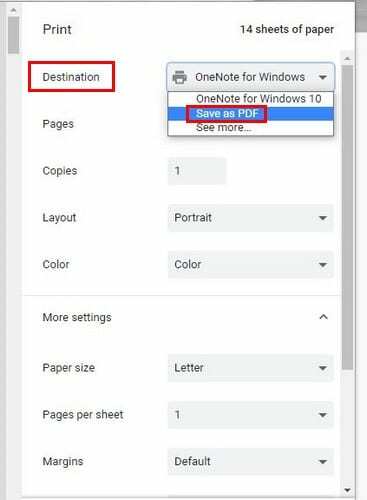
Faceți clic pe meniul derulant și alegeți să salvați ca PDF. Numai după ce ați selectat această opțiune veți vedea butonul Salvare în partea de jos. După ce faceți clic pe butonul Salvare, va trebui să alegeți o locație de descărcare.
Cum să salvați un site ca PDF în Opera
Opera are o modalitate simplă de a salva un site ca PDF. Faceți clic pe O roșu din stânga sus și plasați cursorul pe opțiunea Pagină. Când apare fereastra laterală, faceți clic pe opțiunea Salvare ca PDF.
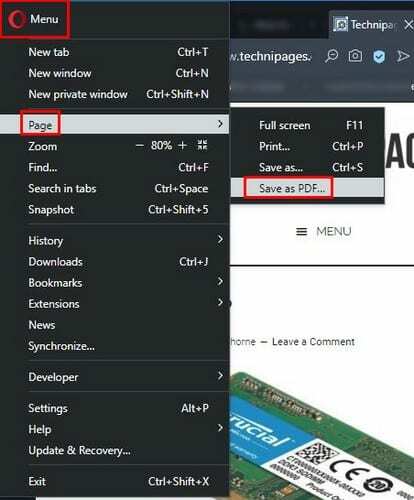
După ce faceți clic pe opțiunea Salvare, alegeți o locație pentru a salva fișierul.
Cum să salvați un site ca PDF pe Firefox
Cu Firefox, va trebui să instalați un program de completare terță parte numit FoxyTab. După ce ați instalat suplimentul, faceți clic dreapta pe fila care conține pagina pe care doriți să o salvați ca PDF.
Când faceți clic dreapta pe filă, opțiunea FoxyTab va fi ultima în jos. Plasați cursorul pe FoxyTab și faceți clic pe opțiunea care spune Salvare bronz ca PDF.
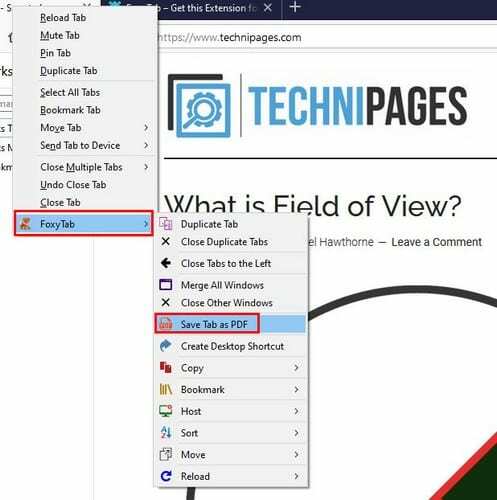
Cum să salvați o pagină web ca PDF în Microsoft Edge
Pentru utilizatorii Microsoft Edge, faceți clic pe punctele din dreapta sus și alegeți opțiunea Print. Când apare pagina de imprimare, opțiunea Salvare ca PDF ar trebui să fie deja selectată, dar dacă nu este, în cazul dvs., faceți clic pe meniul derulant din secțiunea Imprimantă.
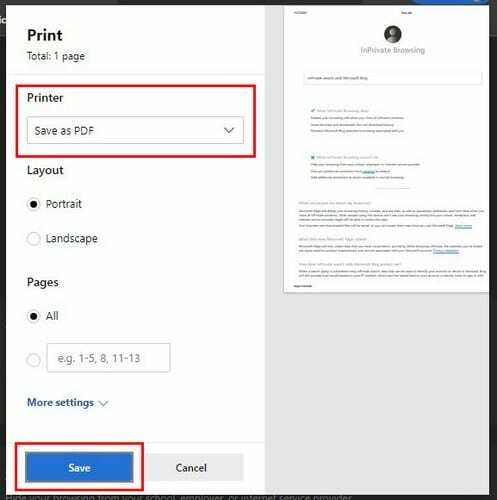
Pentru a finaliza sarcina, nu uitați să faceți clic pe butonul albastru Salvare din partea de jos. Dacă vedeți o opțiune numită Adobe PDF, o puteți utiliza și pe aceasta.
Concluzie
Salvarea unui fișier ca PDF facilitează vizualizarea fișierului pe orice dispozitiv. Deci, data viitoare când doriți să partajați un anumit site cu cineva fără a fi nevoie să faceți o captură de ecran, știți că vă puteți baza pe trimiterea lui ca PDF.